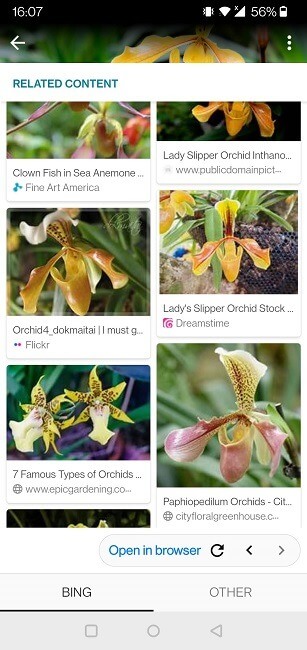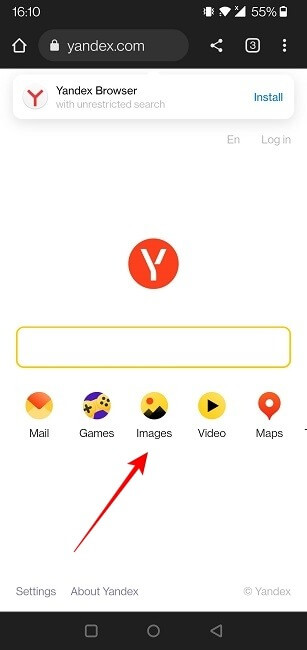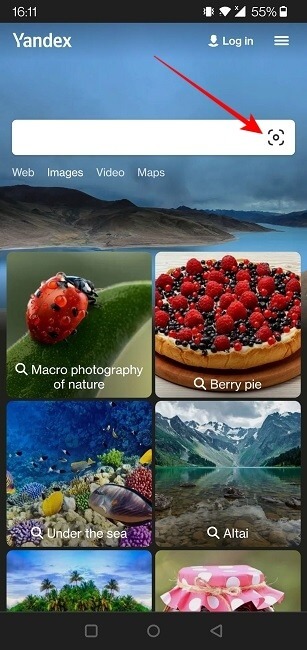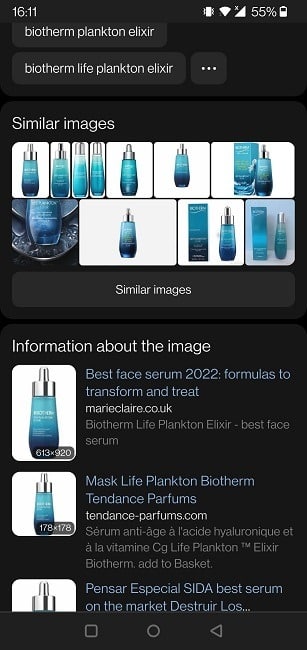Android 휴대전화에서 역 이미지 검색을 수행하는 방법
온라인에서 특정 주제와 관련된 이미지를 쉽게 찾을 수 있지만, 특히 Android 기기를 사용하는 경우 역방향 이미지 검색도 항상 그렇지는 않습니다. 이 튜토리얼은 Android에서 특정 사진에 대한 정보를 찾으려는 경우 사용할 수 있는 몇 가지 방법을 안내합니다.
역 이미지 검색은 어떻게 사용할 수 있습니까?
아마도 역 이미지 검색 다양한 시나리오에서 유용합니다. 첫 번째는 어딘가에서 발견한 아름다운 이미지의 출처를 찾는 것입니다. 사진작가/일러스트레이터에 대해 자세히 알아보거나 이미지를 사용하기 전에 이미지의 저작권 상태를 확인하고 싶을 수 있습니다. 또는 유사한 이미지를 검색할 수 있습니다.
동시에, 그것은 될 수 있습니다 역 이미지 검색 훌륭한 발견 도구. 제품 및 커버 아트에서 배우 및 개 품종에 이르기까지 무엇이든 식별하는 데 사용할 수 있습니다. 또한 어떤 사람이 자신의 실제 사진을 온라인에서 사용하고 있는지 알아내는 데 도움이 될 수 있습니다. 그 응용 프로그램은 정말 끝이 없습니다.
1. 전용 사이트를 이용한다
이 방법은 이미지 소스를 찾으려고 할 때 가장 잘 사용됩니다. 이 기사의 목적을 위해 스톡 사이트에서 이미지를 다운로드했습니다. Unsplash 우리는 이러한 도구를 사용하여 역 이미지 검색을 수행하여 소스를 얻을 수 있는지 확인하기 시작했습니다.
역 이미지 검색
준비 이미지 검색 반전 모바일 브라우저에서 도움이 되는 웹사이트 중 하나입니다. 안타깝게도 서비스를 사용하려면 Google 계정으로 로그인해야 하지만 그 외에는 다른 제한이 없습니다.
- 한 번 비상 사태 , 다음 중 하나를 수행할 수 있습니다. 사진 끌어다 놓기 찾을 때까지 수동으로 탐색하려면 웹 사이트의 사용자 정의 컨테이너를 클릭하거나 클릭하십시오. 문제의 파일.
- 완료될 때까지 몇 초 기다립니다. 이미지 로드 중.
- 목록을 포함한 결과 확인 "시각적으로 유사한 이미지".
- 찾다 "이미지 출처" 하단에. 보시다시피, Unsplash 선택한 이미지 목록의 첫 번째 결과입니다.
- 링크를 클릭하면 이동합니다 언스플래쉬 페이지 태그가 지정된 이미지를 표시합니다. "게임 컴퓨터" (이미지를 다운로드할 목적으로 검색할 때 사용하는 용어). 우리 사진은 목록에서 두 번째였습니다.
- 하루에 4.49번의 무료 검색만 수행할 수 있습니다. 자세한 내용은 월 $XNUMX부터 시작하는 유료 구독으로 업그레이드해야 합니다.
TinEye
Google 계정이 없고 위의 도구를 사용하기 위해 계정을 만들고 싶지 않다면 TinEye 웹에서는 적은 클릭으로 역 이미지 검색을 수행할 수 있습니다.
- 열다 TinEye 모바일 브라우저에서.
- 버튼을 눌러 "로드 중" 이미지가 기기에 저장되어 있는 경우 또는 붙여넣기 URL 아래 필드의 이미지를 찾은 다음 기다립니다. 몇 초.
- 결과를 스크롤하고 링크를 클릭하여 이동합니다. 바로 소스로.
- 보시다시피 이 경우 첫 번째 결과는 "언플래쉬". 그러나 인벤토리 위치 소스는 플래그로 표시됩니다. "스톡" , 그래서 우리 이미지의 출처를 쉽게 식별할 수 있었습니다.
- 이미지의 출처를 알고 있고 링크만 필요한 경우 이미지 아래의 막대를 사용하여 웹사이트(또는 그룹)별로 필터링할 수 있습니다.
2. 구글 렌즈로
Google 렌즈는 많은 Google 앱에 내장된 서비스이며 이를 사용하여 이미지 역검색을 빠르게 수행할 수 있습니다. 이 도구는 유사한 사진을 찾거나 사진에 나타나는 내용 또는 사람을 찾는 데 가장 적합합니다.
당신은 도달할 수 있습니다 Google Lens 전용 앱을 통해 또는 Google 앱, Google 포토 및 Chrome을 포함한 앱 그룹을 통해. Google 앱과 Chrome은 대부분의 Android 기기에 사전 설치되어 있으므로 둘 다 사용하여 역 이미지 검색을 수행하는 방법을 보여줍니다.
구글 앱
- 열다 구글 앱 당신의 전화에.
- 클릭 카메라 아이콘 열려면 검색 표시줄의 오른쪽에 Google 렌즈.
- 클릭하여 사진 찍기 카메라 버튼 상단에서 또는 해당 이미지에 대한 갤러리를 찾아보십시오. 우리는 두 번째 시나리오를 선택했습니다.
- 프로그램은 사진 스캔 결과를 즉시 봅니다.
- 주로 같은 사진을 사용하는 웹사이트를 통해 일치하는 항목이 몇 개 있었지만 찾을 수 없었습니다. Unsplash 참조.
- 버튼을 눌러 더 많은 데이터를 추가할 수 있습니다. "검색에 추가" 위.
- 용어를 추가했습니다. "언스플래쉬" 그러나 실패 렌즈 어떤 것을 제출할 때 웹사이트 참조.
- 대신 소비자 제품(페이셜 세럼)을 보여주는 이미지를 사용하고 Google 앱을 통해 Google 렌즈를 사용하여 스캔했습니다. 첫 경기는 공식 홈페이지에서 진행됐다. 우리는 또한 제품의 이름을 알아낼 수 있었고 그것을 살 수 있는 장소를 찾을 수 있었습니다.
Google Chrome
Android 스마트폰에서 Google Chrome 웹 브라우저를 사용하여 역 이미지 검색을 수행할 수도 있습니다.
- 이동 웹사이트 원하는 이미지가 포함되어 있습니다.
- 로 누르다 계속 보여줄 사진에 옵션 메뉴.
- 퍄퍄퍄 "구글 렌즈로 이미지 찾기".
- 잠시 후 하단에 결과가 표시됩니다. 그들은 주로 유사한 이미지에 집중합니다.
- 이 예에서 고양이의 품종을 알고 싶다면 고양이를 유지하기 위해 이미지를 잘라야 하지만 텍스트는 남겨둘 수 있습니다.
참고: Google은 현재 Lens의 기능을 사용하여 Google 컴퓨터에서.
3. 타사 앱 사용해보기
휴대폰에 전용 리버스 이미지 검색 앱이 있다는 아이디어가 마음에 든다면 이 앱을 설치하세요. 포토 셜록 , Google 렌즈 외부의 더 나은 옵션 중 하나입니다. 앱은 작업을 수행하기 위해 Google이 아닌 Bing에 의존합니다.
- 열다 포토 셜록 휴대전화에서 "사진 선택" 이미 사진이 있거나 그 때 사진을 찍으면 됩니다.
- 이미지가 업데이트되면 다음을 클릭하십시오. "찾다" 하단에.
- 동일한 브랜드의 유사한 소비자 제품을 보여주는 결과를 보려면 스크롤하십시오. 방문을 통해 공식 제품 페이지로 이동했습니다.
동시에 앱을 사용하여 희귀한 난초를 정량화할 수 있었습니다.
4. 다른 검색 엔진 사용
검색 결과를 Google에 의존하지 않으려면 다른 검색 엔진으로 전환할 수 있습니다. 예를 들어 Yandex를 사용하면 빠른 역 이미지 검색을 수행할 수 있습니다.
- 이동 yandex.com 휴대 전화의 모든 브라우저에서.
- 퍄퍄퍄 "사진" 검색창 아래.
- 검색창에서 렌즈 모양의 아이콘을 탭하고 사진을 선택합니다. 클릭 "완료했다" 오른쪽 상단 모서리에 있습니다.
- 검색 결과가 나타납니다.
당신은 또한 액세스할 수 있습니다 빙 역방향 이미지 검색을 수행하는 데 사용하는 앱을 다운로드하지 않으려면 브라우저에서.
자주 묻는 질문
Q1. 다른 검색 엔진을 사용하여 다른 결과를 얻는 이유는 무엇입니까?
답변. 모든 검색 엔진은 다르게 작동하고 고유한 알고리즘을 사용하므로 동일한 이미지를 사용하여 검색하더라도 다른 결과와 순위가 표시됩니다. 역방향 이미지 검색을 수행할 때 최상의 결과를 얻기 위해 이 기능을 활용할 수 있습니다.
Q2. iPhone에서 역 이미지 검색을 수행할 수 있습니까?
답변. 확실히. 사실 이 기사에서 공유한 대부분의 팁은 iOS 기기에도 적용됩니다. 그러나 Visual Basic Look Up을 사용하는 것과 같이 Apple 전화(또는 태블릿)를 사용하는 경우 유용할 수 있는 몇 가지 추가 방법이 있습니다.
Q3. 이미지 반전 검색이 가끔 실패하는 이유는 무엇입니까?
답변. 이미지에 대한 결과가 표시되지 않으면 이미지가 표시되는 웹사이트에서 이미지의 색인 생성을 차단하고 있음을 의미할 수 있습니다. 사진에서 항목을 식별하거나 다른 사람이 동일한 사진을 사용하고 있는지 확인하려는 경우 휴대전화로 사진을 찍은 다음 Google 렌즈를 사용하여 역검색을 수행하세요.


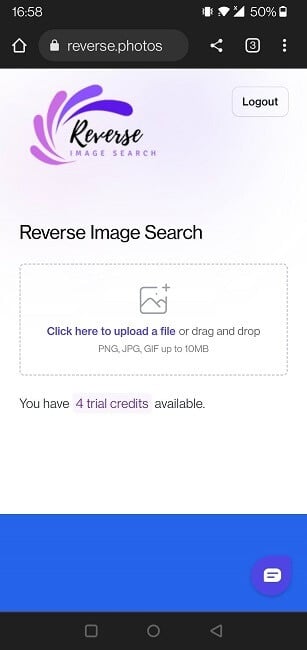
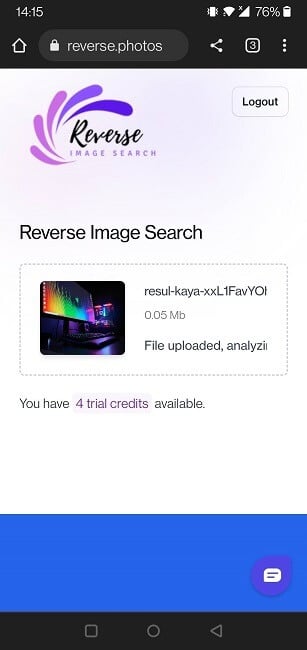
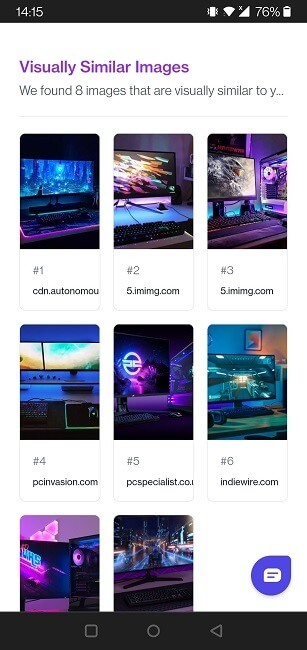
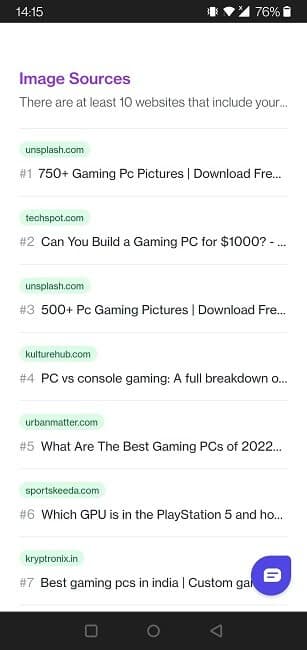
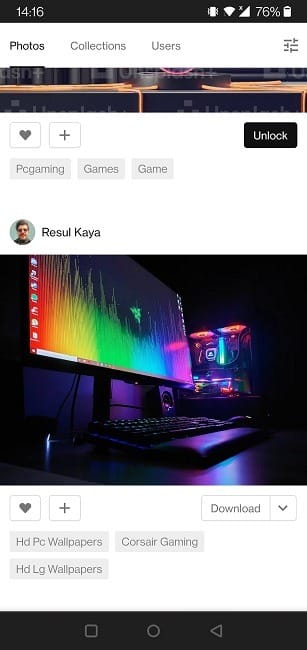
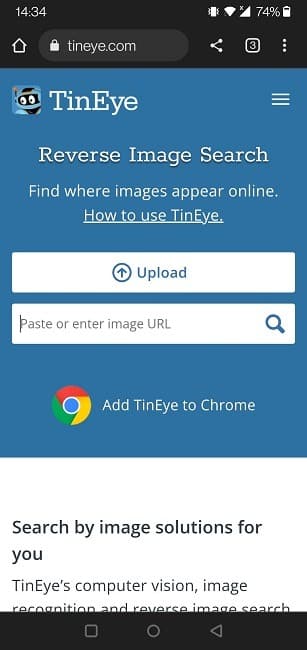
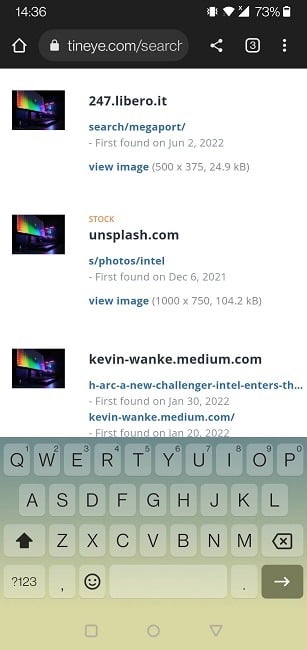
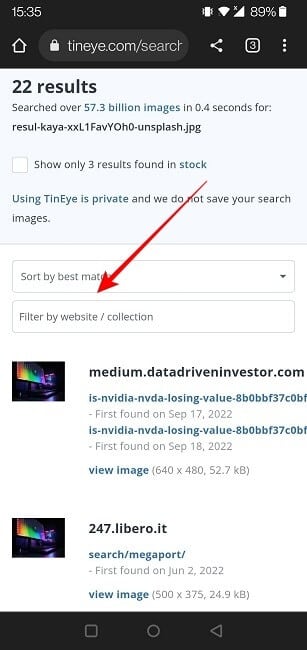
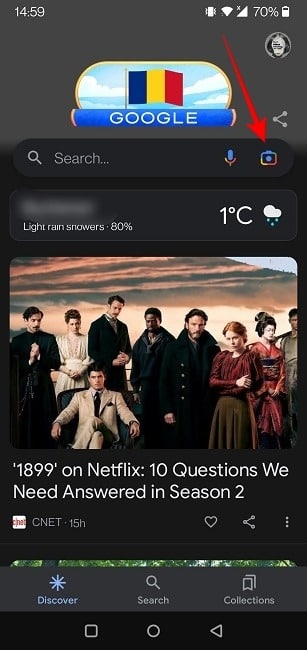
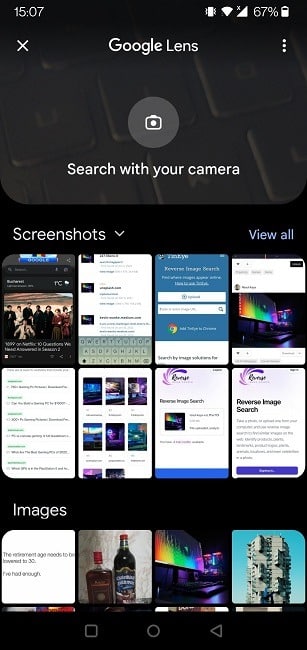

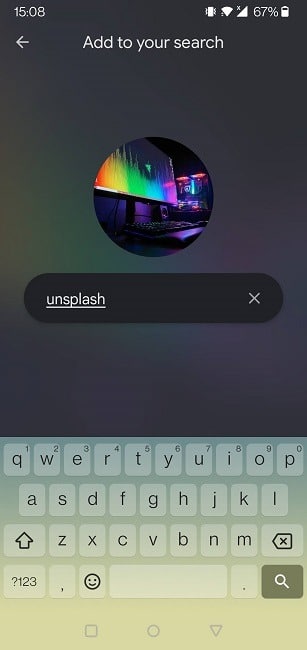
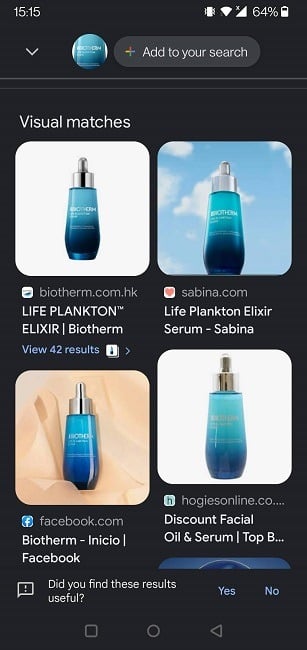
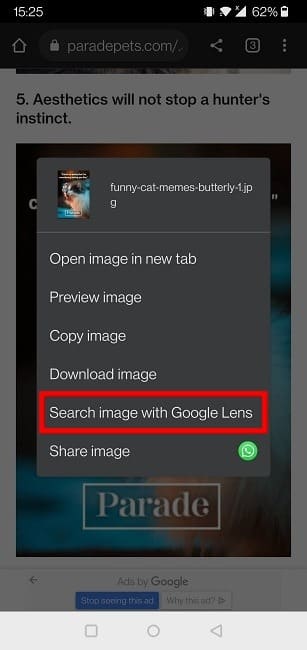
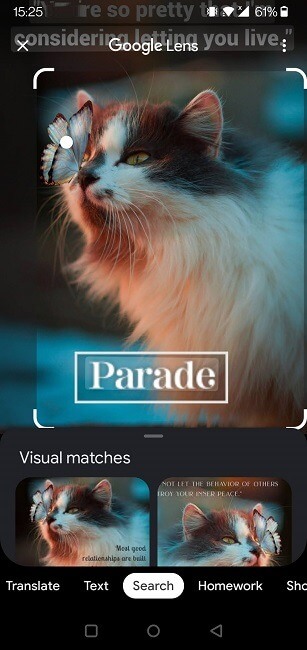
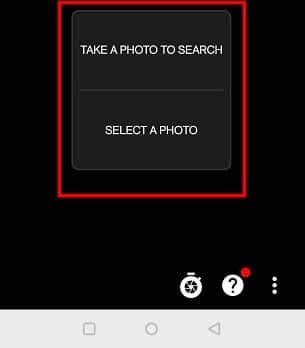
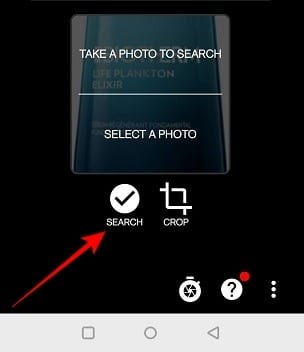
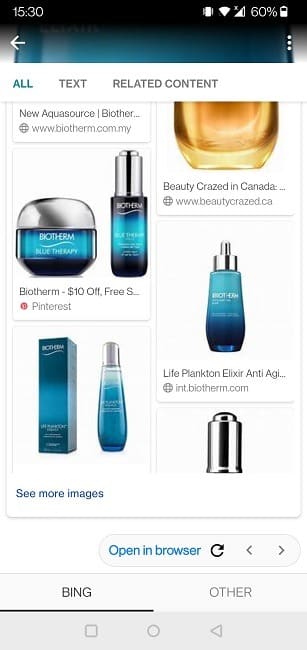 동시에 앱을 사용하여 희귀한 난초를 정량화할 수 있었습니다.
동시에 앱을 사용하여 희귀한 난초를 정량화할 수 있었습니다.